笔记本怎么打开rar格式的文件 rar文件解压失败怎么处理
随着技术的不断发展,我们在日常生活中经常会遇到需要解压缩文件的情况,而RAR格式的文件是一种常见的压缩格式,但有时候我们可能会遇到解压失败的问题。在使用笔记本打开RAR文件时,如果出现解压失败的情况,我们可以尝试重新下载文件或使用第三方解压软件进行处理,以确保文件正常解压。希望以上方法可以帮助到大家解决RAR文件解压失败的困扰。
winrar系列软件最新版本下载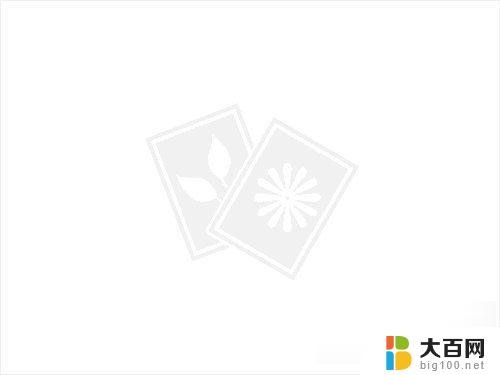 1.98MBWinRAR立即下载
1.98MBWinRAR立即下载打开rar格式文件,首先在压缩的rar文件上右键选择解压文件即可。之后即可看到新生成了一个对应的普通文件夹,我们再去打开普通文件夹即可查看了。
步骤一、首先找到我们需要打开的rar文件,鼠标左键双击这个文件,就能自动调用WINrar打开,并显示这个压缩文件包内所包含的文件。您可以双击所包含的文件打开它。如下图:

步骤二、也可以点击上面的"解压到"按钮,将所包含的文件保存到您的计算机。点击"解压到"按钮后出现如下对话框,请在对话框的右边选择保存的路径,其他选项不清楚时请不要动,点确定就可以了,如下图。
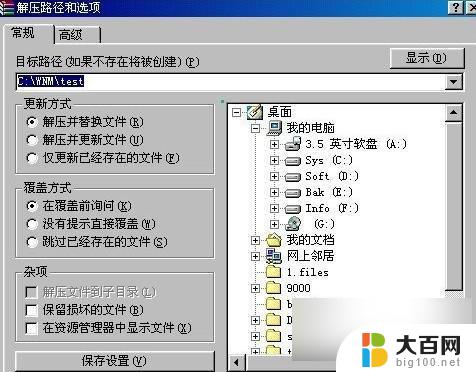
这种情况下,请您按照如下步骤操作:
1、将所有压缩包顺序下载到同一路径,并重新命名为1.rar,2.rar,3.rar......
2、双击第一个文件,即1.rar,系统自动调用winrar软件,打开1.rar;
3、点"解压到"按钮并选择保存的路径,winrar会自动寻找2.rar,3.rar及后边的压缩包进行解压缩。
以上为大家介绍的均是如何打开压缩文件与打开分卷的压缩文件,这里简单为大家也介绍下如何压缩文件好了。压缩文件与解压文件其实是逆向过程,方法如下:
请按如下步骤进行:
1、打开要压缩的文件夹,单击选中要压缩的文件(按着Ctrl键可以多选);
2、在选中的文件上点鼠标右键弹出菜单如图;
3、点"添加到压缩文件(A)...";
确定之后我们就可以看到正在将文件压缩,完成之后新生成了一个压缩文件,文件名格式变为rar,与原文件相比,大小要小很多。如下图:

压缩文件的方法
rar格式是什么
RAR是一种文件压缩与归档的私有格式,用于数据压缩与归档打包。简单的说就是将原有的文件数据经过压缩处理之后保存的文件格式后缀名,通常Windows用户比较常见的压缩软件WinRAR,通过使用WinRAR对文件数据进行压缩后默认保存的文件格式就是RAR格式。
相关阅读:cdr文件用什么打开
psd文件用什么打开
bak文件怎么打开
以上就是笔记本怎么打开rar格式的文件的全部内容,有需要的用户就可以根据小编的步骤进行操作了,希望能够对大家有所帮助。
笔记本怎么打开rar格式的文件 rar文件解压失败怎么处理相关教程
- 电脑rar文件怎么打开方式 rar文件打开失败怎么解决
- rar文件解压怎么打开 如何用WinRAR打开rar文件
- mac电脑怎么打开rar格式文件 Mac打开rar文件的方法
- 电脑如何打开rar压缩包 rar格式文件打开方法
- 文件后缀rar怎么打开 rar文件怎么解压缩
- rar怎样解压文件 rar文件解压步骤
- 手机怎么打开压缩文件rar 如何在手机上打开zip文件
- 无法解压文件怎么办 rar文件解压缓慢怎么解决
- 怎样将文件压缩为rar格式 zip压缩文件转换成rar文件方法
- 苹果电脑怎么解压文件rar文件 苹果电脑如何打开rar文件
- 苹果进windows系统 Mac 双系统如何使用 Option 键切换
- win开机不显示桌面 电脑开机后黑屏无法显示桌面解决方法
- windows nginx自动启动 Windows环境下Nginx开机自启动实现方法
- winds自动更新关闭 笔记本电脑关闭自动更新方法
- 怎样把windows更新关闭 笔记本电脑如何关闭自动更新
- windows怎么把软件删干净 如何在笔记本上彻底删除软件
电脑教程推荐